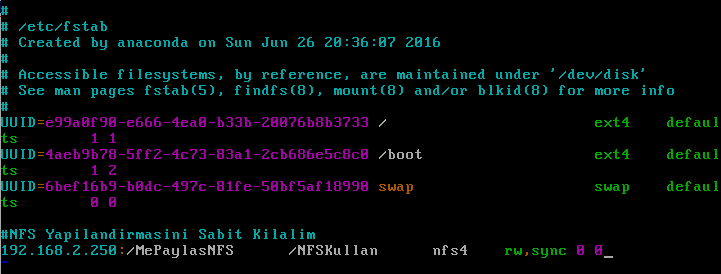Sun Microsystems tarafından geliştirilen Unix/Linux dosya paylaşım servisi olup, Linux sistemler arasında dosya paylaşamını sağlayan ve stabil çalışan bir teknolojidir. Tabi ki açık kaynak kodludur deyip bu kadar teorik bilgide noktalasak yeter herhalde.
Hemen yapılandırma ve kullanımına girmeliyiz. Ortamda Sunucu ve İstemci modeli ile çalışacağız. Yani Hem Server tarafında yapmamız gerekenler var hemde bunu client’ların kullanabilmesi için yapmamamız gerekenler var. Bunun için sanal ortamımı oluşturdum aşağıdaki gibi.
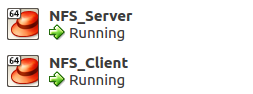
NFS Server’ımın ip bilgisi aşağıdaki gibidir.

NFS Client için de ip bilgisi aşağıdaki gibidir.

Herşeyden evvel genelde sunucular minimal kurulum yapıldığından NFS paketlerini kurmak gerek.
NOT : Bu paketleri hem sunucuda hem istemcide kurmalısınız. Aşağıdaki komut ile bu işlemi yapabilirsiniz.
yum install nfs-utils nfs-utils-lib
Daha sonra servisin durumuna aşağıdaki komut ile bakın ve servisin hem çalışmadığını hemde disabled olduğunu görün.
systemctl status nfs-server.service


Şimdi servisi alttaki komutla çalıştırın.
systemctl start nfs-server.service
Daha sonra enabled durumuna çekin.
systemctl enable nfs-server.service


Şimdi son duruma bakalım ve bu kısımın sağlıklı bir şekilde tamamlandığını görelim.

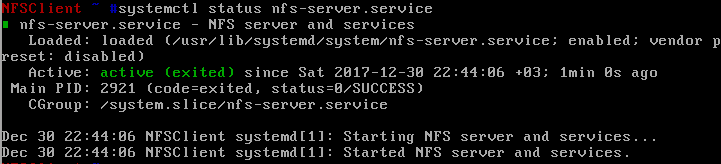
*Server – Sunucu tarafı
Şimdi sunucuda yapılandırmaya başlayalım. Tabi burada sizin ortamınıza göre planlama yapmanız gerekiyor. Yani NFS için ayıracağınız alanı belirleyip bunun için hususi ayrı bir disk, storage de kullanabilirsiniz ki bu yöntem her zaman daha sağlıklıdır. Ben sunucu tarafında belirlediğim disk alanına MePaylasNFS diye bir dizin oluşturuyorum.
Mkdir komut ile MePaylasNFS klasörünü oluşturuyorum. Ardından cd komutu ile içine girip test için dosya ve klasörler oluşturuyorum.
mkdir MePaylasNFS
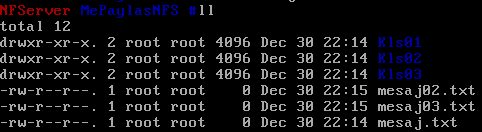
Paylaşım yapılandırmayı “/etc/exports” config dosyası yardımıyla gerçekleştireceğiz. Herhangi bir editör yardımıyla buraya girip oluşturduğumuz MePaylasNFS klasörünü herkes için(“”** işareti herkes bağlanıp kullanabilir manasına gelir, eğer belirli makinalar için yapacaksanız “” yerine makinanın ip’ni girmelisiniz). Ardından **nfs servisini yeniden başlatın.

systemctl restart nfs-server.service
“exportfs” komutu yardımıyla sunucudaki tüm paylaşımlarımızı listeleyebiliriz.
exportfs

Birde “showmount -e localhost” komutunu çalıştırıp, burdan da paylaşımları gözlemleyelim.

*Client – Kullanıcı tarafı
Şimdi client tarafında yapılandırmaya girişelim. Paylaşımı kullanacak tarafta paylaşılan alanı mount edeceğiz. Mount için bir hedef yani klasör oluşturalım. Ben NFSKullan adında bir klasör oluşturuyorum.
mkdir NFSKullan
Şimdi aşağıdaki gibi sunucunun ip(192.168.2.250) bigisiyle mount edelim.
mount 192.168.2.250:/ MePaylasNFS /NFSKullan
Direk mount komutu ile durumu gözlemleyebilirsiniz. Ayrıca NFS servisinin de versiyon 4 olduğunu görün.
mount

df -h komutu ile gözlemleyelim.
df -h

Paylaşım noktasını ls -l ile listeleyelim, verileri kullanabildiğimizi gözlemleyelim. Bu bilgiler aslında sunucuda.
ls -l /NFSKullan

Son kontrol amacı ile “showmount -e 192.168.2.250(Server ip bilgisi)” komutunu çalıştırıp değişimi gözlemleyelim.
showmount -e 192.168.2.250

Herşey bittimi.? Tabi ki HAYIR.! Çünkü bu kullanıcı makinası reboot olduğunda mount bilgisi kaybolacak ve NFS paylaşımını kullanamayacak. Bunu sabit kılmak ve sürekli kullanıcı makinası reboot olsa da kullanabilir yapmak için “/etc/fstab” dosyasına mount noktasını yazacağız. Herhangi bir editör yardımıyla bu yapılandırma dosyasına girelim ve aşağıdaki şekilde yapılandıralım(boşluklar tab tuşuyla oluşturuldu), kaydedip çıkalım.
# 192.168.2.250:/MePaylasNFS /NFSKullan nfs4 rw,sync 0 0